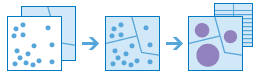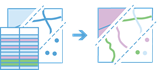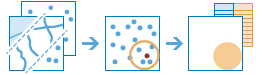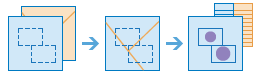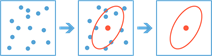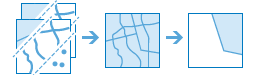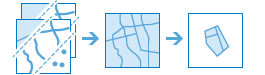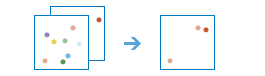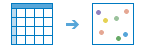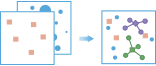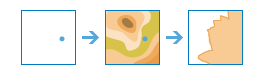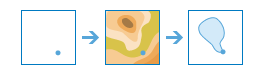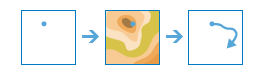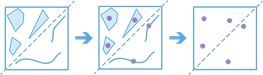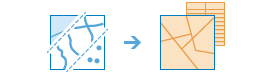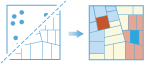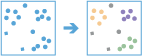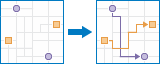Notatka:
W tym temacie omówiono dostępne w portalu standardowe narzędzia do analizy przestrzennej. Informacje o narzędziach do analiz dużych zbiorów danych znajdują się w temacie Przeprowadzanie analiz dużych zbiorów danych. Opis każdego zestawu narzędzi można znaleźć w temacie Informacje o analizach w aplikacji ArcGIS Enterprise.
Załóżmy, że mamy za zadanie dokonanie oceny potencjalnych lokalizacji pod budowę nowej hurtowni. Ocena ma być oparta na kilku kryteriach, jak np.: uwarunkowania transportowe, występowanie określonych ograniczeń, takich jak sąsiedztwo obiektów o znaczeniu historycznym, dostęp do restauracji i innych obiektów, które mogą być przydatne dla pracowników, dostęp do transportu publicznego dla pracowników oraz uwarunkowania związane z zagospodarowaniem pobliskiego terenu, które mogą sprzyjać inwestycji budowlanej lub ją hamować. Jak ocenisz te lokalizacje w sposób wymierny i dający się uzasadnić? Naturalnie, w tym celu oprócz danych niezbędne są również narzędzia pozwalające na przeprowadzenie analizy i pomiar relacji geograficznych.
Ilekroć spojrzysz na mapę, automatycznie zaczynasz przekładać ją na informacje, odnajdując zależności, dokonując oceny trendów, czy podejmując decyzje. Proces ten nazywamy analizą przestrzenną, czyli tym, co w sposób naturalny dokonują nasze oczy i umysł, patrząc na mapę.
Niemniej jednak, wiele zależności i powiązań może nie być oczywistych podczas oglądania mapy. Zazwyczaj ilość danych jest zbyt duża do wykonania analizy i ich logicznego przedstawienia na mapie. Sposób przedstawienia danych na mapie może zmienić rodzaj spostrzeganych zależności. Narzędzia analizy przestrzennej pozwalają na określenie ilościowe schematów i powiązań między danymi oraz przedstawienie wyników na mapach, a także w postaci tabel i wykresów. Narzędzia analizy przestrzennej ułatwiają znalezienie odpowiedzi na pytania i podejmowanie ważnych decyzji, nie komplikując przy tym analizy wizualnej.
Dodatkowe informacje dotyczące uzyskiwania dostępu do narzędzi i ich uruchamiania znajdują się w sekcji Korzystanie z narzędzi analizy. Omówienie każdego z tych narzędzi przedstawiono w poniższej części. Narzędzia analizy są podzielone na kategorie. Elementy w tych kategoriach są pogrupowane w sposób logiczny i nie mają wpływu na sposób, w jaki wykonywane są zadania lub uzyskiwany jest do nich dostęp.
Programiści mogą korzystać z tych narzędzi za pośrednictwem interfejsu REST API usługi analizy przestrzennej i interfejsu ArcGIS API for Python.
Notatka:
Jeśli w przeglądarce map Map Viewer nie widzisz przycisku Analiza, skontaktuj się z administratorem portalu. Twój portal może nie być skonfigurowany pod kątem używania narzędzi analitycznych lub możesz nie mieć odpowiednich uprawnień do uruchamiania tych narzędzi. Jeśli użytkownik nie ma uprawnień wymaganych dla narzędzia, nie będzie ono dla niego widoczne.
Sumowanie danych
Narzędzia te umożliwiają obliczanie łącznych wartości, długości, powierzchni oraz podstawowych, opisowych danych statystycznych obiektów i ich atrybutów znajdujących się w granicach obszarów lub w pobliżu innych obiektów.
| Narzędzie | Opis |
|---|---|
| Narzędzie do pracy z warstwą obiektów punktowych oraz warstwą obiektów powierzchniowych. Pierwszą operacją jest przyporządkowanie punktów do poszczególnych obszarów. Po określeniu tej zależności przestrzennej między punktami i obszarami wykonywane są obliczenia statystyczne dotyczące wszystkich punktów na obszarze, a następnie statystyki te są przypisywane do danego obszaru. Najbardziej podstawowym obliczeniem statystycznym jest liczba punktów przypadająca na dany obszar, jednak można uzyskać również inne statystyki. Przyjmijmy na przykład, że mamy obiekty punktowe reprezentujące lokalizację kawiarni oraz elementy obszaru reprezentujące powiaty i chcemy uzyskać podsumowanie sprzedaży kawy w powiatach. Zakładając, że kawiarnie mają atrybut TOTAL_SALES, można obliczyć sumę wszystkich atrybutów TOTAL_SALES dla każdego powiatu lub wyznaczyć minimalną bądź maksymalną wartość TOTAL_SALES w każdym z nich, a także odchylenie standardowe sprzedaży dla poszczególnych powiatów. | |
Za pomocą tego narzędzia można przenieść atrybuty z jednej warstwy lub tabeli do innej na podstawie relacji przestrzennych i atrybutowych. Następnie można obliczyć statystyki dla połączonych obiektów. Na przykład
| |
| Narzędzie wyszukuje obiekty, które znajdują się w określonej odległości w warstwie analizy. Odległość można zmierzyć w linii prostej lub według wybranego trybu podróży. Wówczas można obliczyć dane statystyczne dla pobliskich obiektów. Na przykład
Notatka:Aby korzystać z odległości w trybie podróży w tym narzędziu, administrator portalu musi skonfigurować go do korzystania z sieciowych usług narzędziowych i przyznać użytkownikowi uprawnienie Analiza sieciowa. | |
| Narzędzie wyszukuje obiekty (i części obiektów), które znajdują się w granicach obszarów w warstwie analizy. Na przykład
| |
To narzędzie wyszukuje obiekt centralny, średni środek, środek mediany lub elipsę (rozkład kierunkowy) obiektów punktowych. Na przykład
|
Wyszukiwanie lokalizacji
Te narzędzia pozwalają wyszukać obiekty spełniające dowolną liczbę kryteriów podanych przez użytkownika. Zazwyczaj wykorzystywane są do zaznaczania obszaru w celu znalezienia miejsc spełniających dużą liczbę kryteriów.
| Narzędzie | Opis |
|---|---|
| Narzędzie to umożliwia wybieranie w badanym obszarze takich istniejących obiektów, które spełniają podane kryteria. Kryteria te mogą być utworzone na podstawie zapytań o atrybut (na przykład: działki na sprzedaż) oraz zapytań przestrzennych (na przykład: działki w obrębie 1 km od rzeki). | |
| Narzędzie to umożliwia wprowadzanie do badanego obszaru nowych obiektów spełniających podane kryteria. Kryteria te mogą być utworzone na podstawie zapytań o atrybut (na przykład: działki na sprzedaż) oraz zapytań przestrzennych (na przykład: działki w strefie zalewowej). | |
| Na podstawie podanych kryteriów narzędzie Znajdź podobne lokalizacje oblicza podobieństwo lokalizacji w warstwie propozycji wyszukiwania do co najmniej jednej lokalizacji referencyjnej. | |
Narzędzie Geokoduj lokalizacje z tabeli pozwala w prosty sposób geokodować duże tabele i pliki adresów do postaci punktów. Dane wynikowe można utworzyć w formacie pliku CSV (wartości rozdzielane przecinkami), arkusza kalkulacyjnego programu Excel (XLS) lub usługi obiektowej. | |
To narzędzie wyszukuje zestaw obiektów, które najlepiej obsługują zapotrzebowanie z okolicznych obszarów. Placówki mogą być instytucjami publicznymi świadczącymi usługi, takimi jak remizy, szkoły, biblioteki, albo mogą mieć cel komercyjny, np. apteki, centra dystrybucji paczek. Zapotrzebowanie obejmuje popyt na usługę świadczoną przez daną placówkę. Zapotrzebowanie jest związane z lokalizacjami punktów, gdzie każda lokalizacja przedstawia wielkość danego zapotrzebowania. Notatka:Aby umożliwić użytkownikom wybieranie placówek przy użyciu jednego z trybów podróży, administrator portalu musi skonfigurować w nim sieciowe usługi Utility Services i przyznać użytkownikom uprawnienie Analiza sieciowa. | |
| Narzędzie Utwórz widoczność tworzy obszary, na których użytkownik może widzieć obiekty na ziemi. Punkty analizy wejściowej mogą przedstawiać albo obserwatorów (np. ludzi na ziemi albo obserwatorów w wieży pożarowej) albo obserwowane obiekty (takie jak turbiny wiatrowe, wieże ciśnień, pojazdy lub inni ludzie). Obszary wynikowe to obszary, z których obserwatorzy mogą zobaczyć obserwowane obiekty i odwrotnie: obserwowane obiekty mogą widzieć obserwatorów. Dane wynikowe są używane zwykle w analizie wyboru i określaniu przydatności miejsca. Notatka:Administrator portalu musi skonfigurować wysokościową usługę narzędziową w portalu, aby to narzędzie było dostępne. | |
| To narzędzie tworzy obszary ciążenia na podstawie podanych lokalizacji. Notatka:Administrator portalu musi skonfigurować hydrologiczną usługę narzędziową w portalu, aby to narzędzie było dostępne. | |
| To narzędzie określa szlak lub ścieżkę przepływu w dół od punktów w warstwie analizy. Notatka:Administrator portalu musi skonfigurować hydrologiczną usługę narzędziową w portalu, aby to narzędzie było dostępne. | |
To narzędzie tworzy centralne obiekty punktowe z obiektów wielopunktowych, liniowych i powierzchniowych. |
Wzbogacanie danych
Narzędzia te pomagają w badaniu charakteru poszczególnych obszarów. Dla wybranych obszarów wyświetlane są szczegółowe dane demograficzne i statystyki. Dla bardziej rozległych obszarów, takich jak powiaty i województwa można uzyskać również informacje porównawcze.
| Narzędzie | Opis |
|---|---|
| Narzędzie służy do wzbogacania danych punktowych i poligonowych poprzez pozyskanie informacji konsumenckich, dotyczących ludności, miejsc i działalności gospodarczej dla lokalizacji danych. Narzędzie Wzbogać warstwę umożliwia udzielenie odpowiedzi na nowe pytania dotyczące lokalizacji, na które nie można odpowiedzieć, korzystając z samych map, na przykład: jacy ludzie mieszkają w tym miejscu? Co ludzie na danym obszarze lubią robić? Jakie są ich zwyczaje i styl życia? Jakiego rodzaju działalność jest prowadzona na tym obszarze? Wynik będzie stanowić nową warstwę zawierającą wszystkie informacje demograficzne i geograficzne dla danych zbiorów danych. Nowe informacje są dodawane jako pola w tabeli. Notatka:Administrator portalu musi skonfigurować usługę wzbogacania danych przestrzennych w portalu i przyznać użytkownikowi uprawnienie Wzbogacanie danych przestrzennych, aby to narzędzie było dla niego dostępne. Ponadto administrator portalu musi skonfigurować sieciowe usługi narzędziowe i przyznać użytkownikowi uprawnienie Analiza sieciowa, aby mógł on wzbogacać warstwy na podstawie trybów podróży. |
Analiza zależności przestrzennych
Narzędzia te pomagają w rozpoznawaniu, określaniu ilościowym oraz wizualizowaniu zależności przestrzennych w Twoich danych poprzez identyfikację obszarów, na których znajdują się statystycznie istotne zgrupowania.
| Narzędzie | Opis |
|---|---|
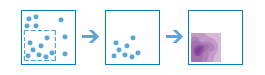 Narzędzie Oblicz zagęszczenie tworzy mapę zagęszczenia z obiektów punktowych lub liniowych poprzez odpowiednie rozmieszczenie na powierzchni mapy znanych wartości wyrażających dane zjawisko (reprezentowane przez atrybuty punktów lub linii). Wynikiem uruchomienia narzędzia jest warstwa z obszarami sklasyfikowanymi według gęstości — od najmniejszego do największego zagęszczenia. Na przykład
| |
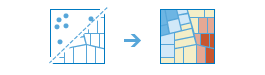 Narzędzie Znajdź lokalizacje hot spot ustala, czy w relacjach przestrzennych danych użytkownika istnieją statystycznie istotne klastry. Na przykład
| |
Za pomocą narzędzia Znajdź elementy odstające można sprawdzić, czy zależności przestrzenne występujące w danych zawierają statystycznie istotne elementy odstające. Na przykład
| |
Narzędzie Znajdź klastry punktów znajduje klastry obiektów punktowych wśród otaczającego szumu w oparciu o ich rozkład przestrzenny. Na przykład
| |
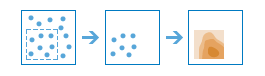 Narzędzie Interpoluj punkty umożliwia przewidywanie wartości w nowych lokalizacjach na podstawie pomiarów wykonanych na zbiorze punktów. Narzędzie korzysta z danych punktowych, z których każdy ma określoną wartość i wyświetla obszary sklasyfikowane według przewidywanych wartości. Na przykład
|
Narzędzia bliskości
Te narzędzia pomagają w udzieleniu odpowiedzi na jedno z najczęstszych pytań zadawanych podczas wykonywania analizy przestrzennej: Co znajduje się w pobliżu czego?
| Narzędzie | Opis |
|---|---|
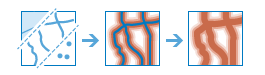 Bufor jest obszarem obejmującym swym zasięgiem obszar w określonej odległości od punktu, linii lub obiektu powierzchniowego. Bufory są zwykle używane do tworzenia obszarów, które można poddać dalszej analizie za pomocą takich narzędzi, jak Nałóż warstwy. Na przykład, na pytanie „Jakie budynki znajdują się w odległości jednego kilometra od szkoły?”, można znaleźć odpowiedź, tworząc bufor o promieniu jednego kilometra wokół szkoły i nakładając na niego warstwę zawierającą obrys zabudowy. Wynik tej operacji stanowi warstwa z budynkami znajdującymi się w odległości do jednego kilometra od szkoły. | |
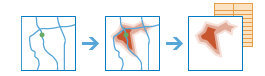 Opcja Utwórz obszary czasu dojazdu umożliwia tworzenie obszarów, do których można dotrzeć w określonym czasie przejazdu lub po pokonaniu określonej odległości. Polega ona na wykonywaniu pomiarów z jednego lub wielu punktów (do 1000) wzdłuż dróg i tworzeniu warstwy, która umożliwia udzielenie odpowiedzi na następujące pytania:
Na te pytania możesz odpowiedzieć wyłącznie dzięki wizualizacji obszarów danych wynikowych. Możesz też wykonać dalszą analizę przestrzenną, korzystając z obszarów danych wynikowych. Na przykład, uruchomienie narzędzia Agreguj punkty przy użyciu obszarów czasu dojazdu wraz z danymi demograficznymi może pomóc w ocenie potencjalnej lokalizacji sklepu w kontekście zyskania najlepszych klientów dla danego rodzaju działalności. Notatka:Aby korzystać z tego narzędzia, administrator portalu musi skonfigurować w nim sieciowe usługi narzędziowe i przyznać użytkownikowi uprawnienie Analiza sieciowa. | |
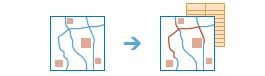 To narzędzie wyszukuje najbliższe obiekty i opcjonalnie raportuje i ocenia odległość do pobliskich obiektów. Aby znaleźć najbliższy obiekt, narzędzie może dokonywać pomiarów używając odległości w linii prostej lub według wybranego trybu podróży. Dostępne są opcje, które ograniczają liczbę wyszukiwanych najbliższych obiektów lub zakres wyszukiwania obiektów. Wyniki uzyskiwane dzięki temu narzędziu umożliwiają udzielenie odpowiedzi na pytania następującego typu:
Narzędzie Znajdź najbliższe dostarcza wyniki zawierające najbliższe obiekty i opcjonalnie warstwę liniową, która łączy lokalizacje początkowe z ich najbliższymi lokalizacjami. Opcjonalna warstwa liniowa zawiera informacje na temat lokalizacji początkowych i najbliższych oraz informacje dotyczące odległości pomiędzy nimi. Notatka:Aby umożliwić użytkownikom znajdowanie obiektów znajdujących się w pobliżu przy użyciu większości z dostępnych trybów podróży, danymi wejściowymi muszą być obiekty punktowe, a administrator portalu musi skonfigurować w nim sieciowe usługi narzędziowe i przyznać użytkownikom uprawnienie Analiza sieciowa. Bez tego uprawnienia można jednak dokonywać pomiaru odległości w linii prostej. | |
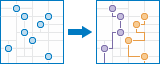 Narzędzie Planuj trasy służy do określenia, jak efektywnie rozdzielić zadania wśród pracowników mobilnych. W narzędziu podaje się zestaw przystanków oraz liczbę pojazdów, które mogą dojechać do przystanków. Narzędzie przypisuje przystanki pojazdom oraz wyświetla trasy, wskazując, jak w najkrótszym czasie poszczególne pojazdy mogą dotrzeć do przypisanych im przystanków. Dzięki narzędziu Planuj trasy pracownicy mobilni mogą docierać do większej liczby miejsc pracy w krótszym czasie, co zwiększa efektywność i usprawnia obsługę klientów.
W wyniku uruchomienia narzędzia Planuj trasy tworzone są: warstwa z przystankami zakodowanymi według tras, do których zostały przypisane, warstwa tras przedstawiająca najkrótsze trasy umożliwiające dotarcie do przypisanych przystanków, a także warstwa przystanków nieprzypisanych, w przypadku, gdy do niektórych z przystanków nie można dotrzeć. Notatka:Aby korzystać z tego narzędzia, administrator portalu musi skonfigurować w nim sieciowe usługi narzędziowe i przyznać użytkownikowi uprawnienie Analiza sieciowa. | |
| Narzędzie Połącz punkty początkowe z docelowymi służy do pomiaru czasu podróży lub odległości między parami punktów. To narzędzie może wyświetlić odległość w linii prostej, długość trasy lub czas przejazdu. Po podaniu punktów początkowych i docelowych narzędzie wyświetla warstwę zawierającą linie tras między parami punktów początkowych i docelowych wraz z pomiarami. Jeśli wiele punktów początkowych prowadzi do jednego punktu docelowego, dane wynikowe zawierają tabelę z danymi wielu przejazdów do punktu docelowego. Notatka:Aby korzystać z tego narzędzia, administrator portalu musi skonfigurować w nim sieciowe usługi narzędziowe i przyznać użytkownikowi uprawnienie Analiza sieciowa. |
Zarządzanie danymi
Narzędzia te są używane zarówno do codziennego zarządzania danymi geograficznymi, jak i łączenia danych przed analizą.
| Narzędzie | Opis |
|---|---|
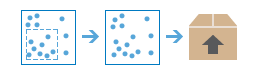 To narzędzie umożliwia selekcję i pobranie danych dla konkretnego obszaru zainteresowania. Wybrane warstwy zostaną dodane do pliku ZIP lub pakietu warstwy. | |
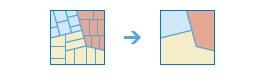 Obszary, które się nakładają lub mają wspólną granicę zostają połączone w celu utworzenia jednego obszaru. Możesz wybrać sposób łączenia obszarów, wskazując konkretne pole. Na przykład warstwa powiatów ma atrybut State_Name, według którego można agregować obszary, korzystając z atrybutu State_Name. Sąsiadujące ze sobą hrabstwa zostaną połączone, jeśli mają tę samą wartość pola State_Name. Wynikiem końcowym jest warstwa z granicami stanów. | |
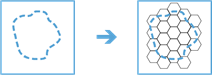 To narzędzie tworzy kosze o określonym kształcie i wielkości dla badanego obszaru. Kosze mogą mieć kształt kwadratu, sześciokąta, sześciokąta poprzecznego, trójkąta lub diamentu. | |
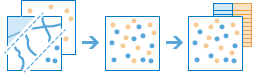 Narzędzie kopiuje obiekty z dwóch warstw do jednej nowej warstwy. Warstwy, które mają być połączone, muszą zawierać te same typy obiektów (punkty, linie lub obszary). Można sterować procesem łączenia i kopiowania pól z warstw wejściowych. Na przykład
| |
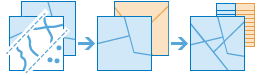 Narzędzie Nałóż warstwy służy do łączenia co najmniej dwóch warstw w jedną warstwę. Nakładanie można postrzegać jako tworzenie z zestawu nakładających się map pojedynczej mapy zawierającej wszystkie informacje w nich zawarte. W rzeczywistości przed pojawieniem się systemów GIS kartografowie kopiowali mapy na czyste arkusze folii, nakładali je na siebie na podświetlonym stole, a następnie ręcznie rysowali nową mapę korzystając z nałożonych na siebie warstw danych. Nakładanie to znacznie więcej niż połączenie ze sobą rysunków. Wszystkie atrybuty obiektów biorące udział w operacji nakładania są przenoszone do wynikowego produktu. Nakładanie służy do uzyskania odpowiedzi na jedno z najbardziej podstawowych pytań z dziedziny geografii: „Jaka jest kolejność poszczególnych warstw?” Na przykład
|